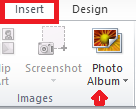Macros de PowerPoint: com executar VBA a les vostres diapositives de PowerPoint 2016 i 2019?
Obteniu informació sobre com podeu afegir macros personalitzades a les presentacions de Powerpoint 365.
Aplicable a: Microsoft Office 365, 2019, 2016, 2013, 2010; en sistemes operatius Windows i MAC (amb petites adaptacions).
Aquí tens una pregunta d'un dels teus lectors:
Volia incloure el títol, la informació i el text d'informació dels drets d'autor a algunes imatges que afegiré a la presentació i un document en el qual estic treballant actualment. Podríeu proposar una manera senzilla de definir subtítols d'imatges a les aplicacions de Microsoft Word i PowerPoint?
Gràcies per la teva pregunta. En aquest tutorial ens agradaria respondre a la vostra pregunta específica així com proporcionar informació més completa sobre com inserir subtítols en qualsevol gràfic (fitxers jpg, bmp, png, mp4, wmv, etc.) que utilitzeu a les diferents aplicacions de Microsoft Office.
Insereix un títol a les imatges a les diapositives de PowerPoint
Afegir imatges de subtítols als documents de Word
Creació de subtítols de fotos en fulls de càlcul Excel
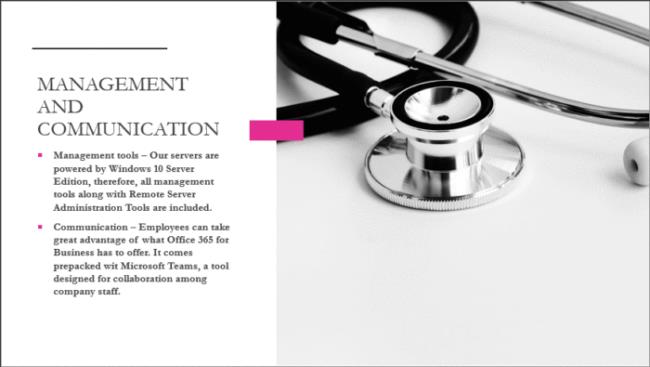
Després de seleccionar l'opció Quadre de text, ara és el moment de crear el quadre a la imatge. Normalment, els subtítols es col·loquen a la part inferior, a sobre de la imatge, així que dibuixeu el quadre a sobre, a sota o a qualsevol lloc que tingui sentit per a la vostra presentació.
Un cop completat el quadre, simplement escriviu el títol dins del quadre. Quan hàgiu acabat, canvieu la mida del quadre si cal, i això és tot per crear subtítols a les imatges a PowerPoint.
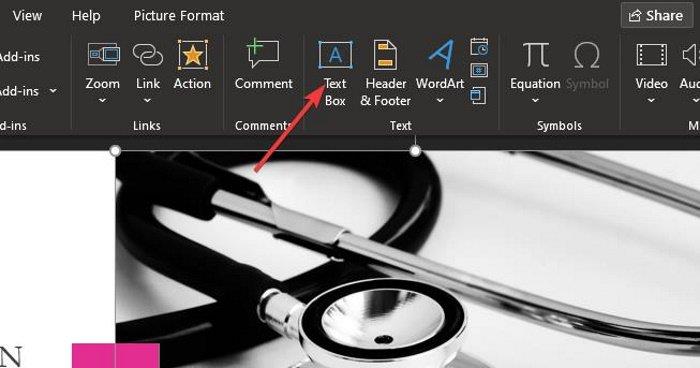
El següent pas és afegir un quadre de text a l'àrea on voleu afegir el subtítol. Això és bastant senzill de fer, així que parlem-ne ara mateix.
Abans d'afegir el subtítol, feu clic a la imatge preferida i, a continuació, seleccioneu la pestanya Insereix una vegada més. A partir d'aquí, feu clic a Quadre de text.
Obteniu informació sobre com podeu afegir macros personalitzades a les presentacions de Powerpoint 365.
Apreneu a inserir subtítols d'imatge als fitxers Powerpoint i Word 365, 2019/2016/